Comment jouer au quiz de la page d’accueil de Bing et gagner ?
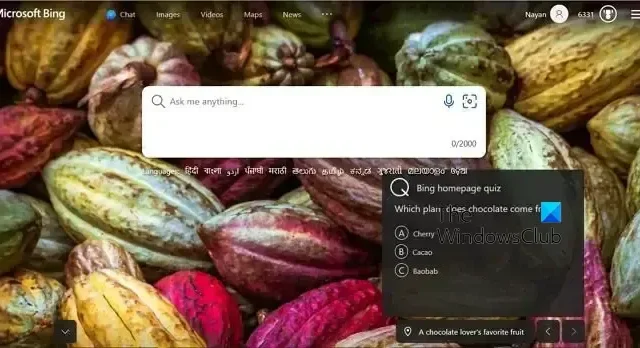
Microsoft Bing et le navigateur Edge ont de petites fonctionnalités qui améliorent notre expérience de navigation. Bing a introduit plusieurs fonctionnalités au fil des ans, telles que des fonds d’écran uniques , Bing Chat et Bing Homepage Quiz . Cependant, parmi tous ceux-ci, Bing Homepage Quiz se distingue comme une fonctionnalité unique qui vous aide à tester vos connaissances.
Donc, la question est, qu’est-ce que Bing Homepage Quiz ? Et peut-il être bénéfique en aucune façon? Découvrons-le dans cet article.
Qu’est-ce que le quiz de la page d’accueil Bing ?
Bing Homepage Quiz est l’une des plus anciennes fonctionnalités introduites par Bing. Il est également connu sous le nom de Bing Daily Quiz et relève du moteur de recherche Bing.
Le quiz vise à engager les utilisateurs et à tester leurs connaissances tout en offrant une expérience amusante et interactive.
Il n’y a aucune restriction sur la façon de jouer au quiz de la page d’accueil de Bing. Vous pouvez être étudiant, employé d’une entreprise ou diriger une entreprise. Rien ne vous empêche de tester vos connaissances.
Le quiz est également conçu de manière ludique afin que toute personne ayant des connaissances générales puisse y répondre.
Comment jouer au quiz de la page d’accueil de Bing ?
Vous pouvez jouer au quiz de la page d’accueil Bing à l’aide de n’importe quel navigateur. Cependant, l’option de quiz peut ne pas être visible lorsque vous visitez la page d’accueil de Bing.
Tout d’abord, vous devez fermer le message Présentation du nouveau Bing. Après cela, vous devriez voir une icône Q ; les questions apparaîtront lorsque vous passerez la souris dessus. Si vous ne voyez pas l’icône Q, passez l’icône de votre souris sur l’espace sous le champ de recherche et vous devriez pouvoir la voir.
Pour jouer au jeu Bing Homepage Quiz, suivez les étapes ci-dessous :
- Survolez l’icône Q et vous devriez voir une question avec plusieurs réponses.
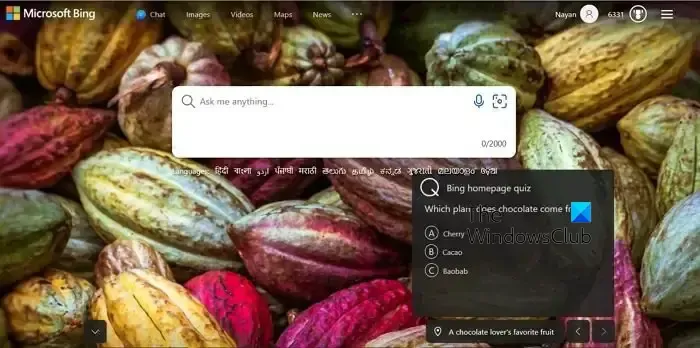
- Cliquez ensuite sur la bonne réponse, ce qui vous amènera à la recherche Bing affichant la bonne réponse.
- Vous pouvez également cliquer sur le bouton Question suivante pour obtenir jusqu’à 3 questions.
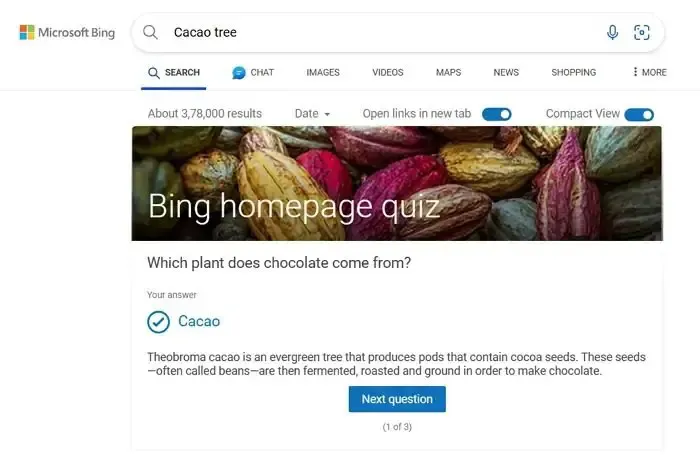
- Une fois que vous aurez répondu correctement aux trois questions, vous obtiendrez des points de récompense. Le point de récompense peut être échangé plus tard contre des cartes-cadeaux intéressantes.
Comment gagner Microsoft Rewards avec Bing Quiz ?
Le quiz de la page d’accueil Microsoft est quelque chose que tout le monde doit essayer. Il vous offre des récompenses lorsque vous répondez correctement aux trois questions. Le point de récompense peut être échangé plus tard contre des cartes-cadeaux intéressantes.
Outre les quiz Bing, vous pouvez également gagner des points de récompense d’autres manières, telles que répondre à différentes questions et consulter différentes offres du navigateur Edge.
Pour en savoir plus, rendez-vous sur Rewards.bing.com et connectez-vous à l’aide de votre compte Microsoft. Aussi, pour gagner un maximum de points, utilisez le navigateur Microsoft Edge.
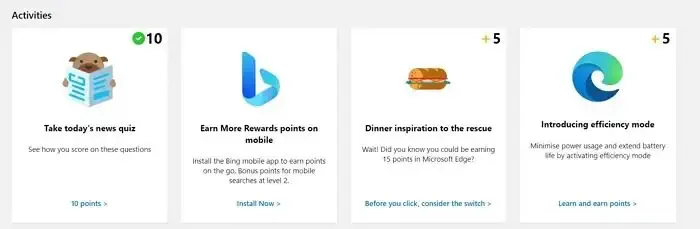
Comment fonctionnent les récompenses Microsoft ?
Vous gagnez des points de récompense Microsoft lorsque vous utilisez Bing, répondez à ses questions et effectuez d’autres activités. Ces points sont stockés dans votre compte Microsoft et vous pouvez les utiliser pour échanger différentes cartes-cadeaux et d’autres prix intéressants dans la boutique Microsoft.
Le quiz de la page d’accueil Bing ne fonctionne pas
Parfois, il se peut que vous ne trouviez pas de questionnaire de page d’accueil sur la page de recherche Bing. Si cela se produit, vous pouvez d’abord essayer de fermer le message Introducing New Bing et voir si vous pouvez voir l’option. Si cela ne fonctionne pas, suivez ces méthodes ci-dessous :
1. Utilisez un autre navigateur
Si vous utilisez Chrome, vous pouvez passer à d’autres navigateurs comme Microsoft Edge et vice versa et voir si cela fonctionne. Vous pouvez également essayer de visiter Bing.com en utilisant l’onglet incognito et voir si cela fonctionne pour vous.
2. Effacer le cache et les cookies
Vous pouvez également essayer de vider le cache et les cookies pour voir si cela résout votre problème. Les cookies et les caches affichent souvent une page en cache qui n’est pas en temps réel. Donc, les effacer vous aidera à charger une nouvelle version de la page Web. Pour ce faire, vous pouvez accéder à edge://settings/privacy depuis votre navigateur Edge pour effacer les cookies et le cache.
3. Changez de région
Enfin, vous pouvez essayer de changer de région. Pour ce faire, suivez ces étapes :
- Ouvrez votre navigateur et accédez à Bing.com.
- Cliquez sur l’icône à trois lignes dans le coin supérieur droit de la page d’accueil de Bing et sélectionnez l’option Paramètres.

- Ensuite, cliquez sur Pays/Région.
- Enfin, changez votre pays pour les États-Unis, rechargez Bing.com et voyez si vous pouvez voir l’option de quiz.
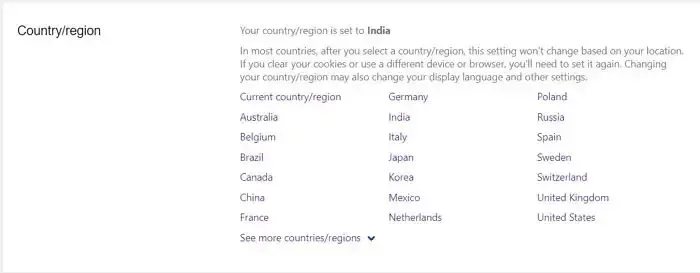
C’était donc tout pour le quiz de la page d’accueil Qu’est-ce que Bing. Maintenant, essayez-le vous-même et gagnez des points de récompenses passionnants qui pourront ensuite être échangés contre différentes cartes-cadeaux et d’autres contenus numériques. Si vous êtes bloqué à une étape, n’hésitez pas à commenter ci-dessous.



Je aime tous
Ça ne marche plus chez moi😭
J’aime tous mais il est bon d’améliorer le contenu.
okay